YouTube Analytics : Comment utiliser les données pour développer votre chaîne en 2023
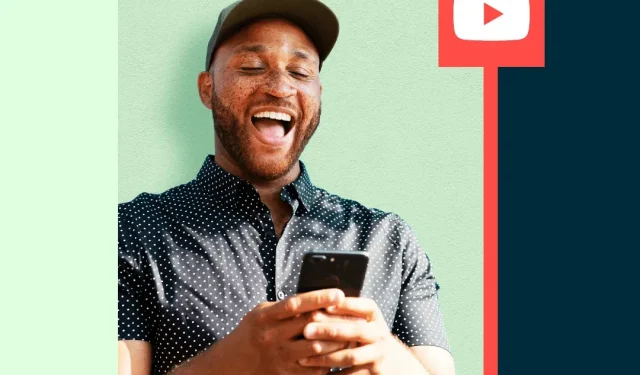
Essayez-vous de comprendre vos analyses YouTube, mais vous avez l’impression d’avoir été plongé dans un manuel de calcul avancé non supervisé ? Si vous lancez des spaghettis au mur juste pour voir ce qui colle (ou juste par frustration), nous pouvons vous aider.
À tous les spécialistes du marketing, créateurs de contenu et stars de YouTube, ajoutez cet article à vos favoris. Nous démystifierons les métriques, expliquerons quels rapports sont responsables de quoi et vous montrerons comment utiliser YouTube Analytics à votre avantage.
Nous avons même des informations précieuses de Paige Cooper, responsable personnelle des publicités YouTube entrantes de Hootsuite et spécialiste numérique polyvalente. Bouclez votre ceinture !
Comment utiliser YouTube Analytics
Avant de pouvoir commencer à utiliser YouTube Analytics pour affiner les vidéos et les chaînes, vous devez d’abord déterminer où trouver les données. Voici où trouver tous les numéros dont vous avez besoin.
Comment trouver YouTube Analytics sur le bureau
Étape 1. Connectez-vous à votre compte YouTube et cliquez sur l’icône de votre profil dans le coin supérieur droit.
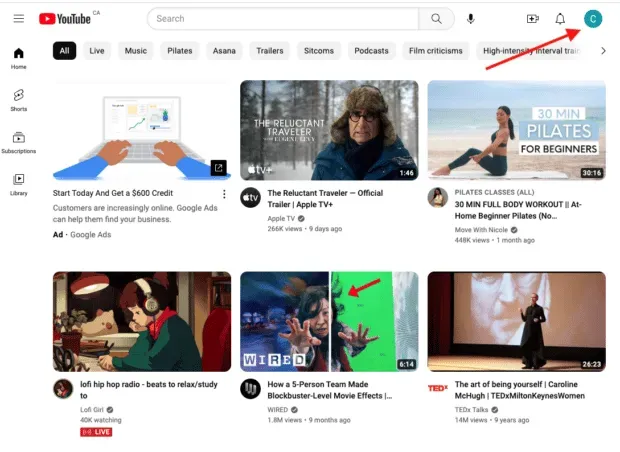
Étape 2. Sélectionnez YouTube Studio.
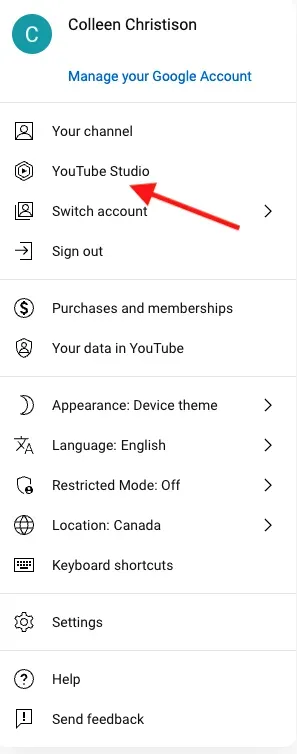
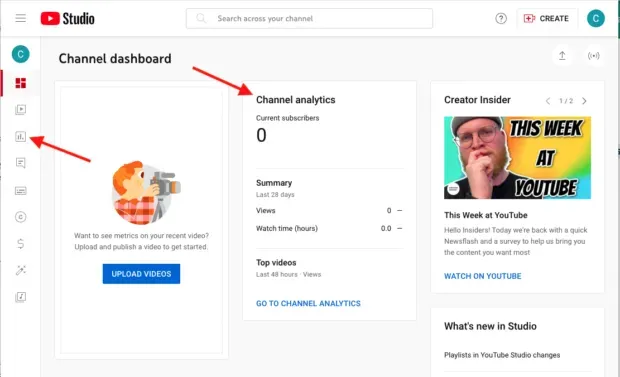
Étape 4 : Vous pouvez accéder à un aperçu de vos analyses ici ou plonger dans des domaines tels que le contenu, l’audience et la recherche.
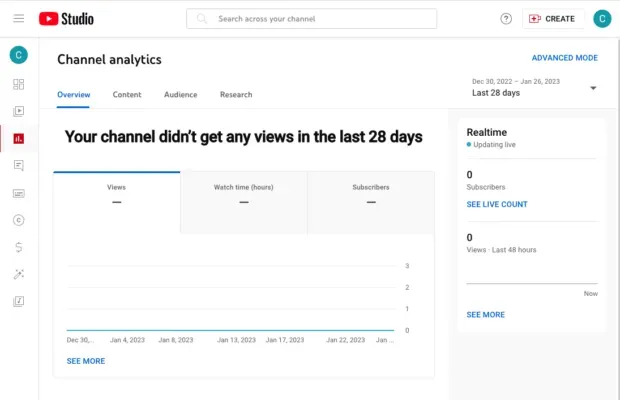
Étape 5. Sélectionnez Mode avancé dans le coin supérieur droit. Cela vous donne une ventilation détaillée des métriques de votre chaîne YouTube, des métriques par vidéo et des analyses sophistiquées.
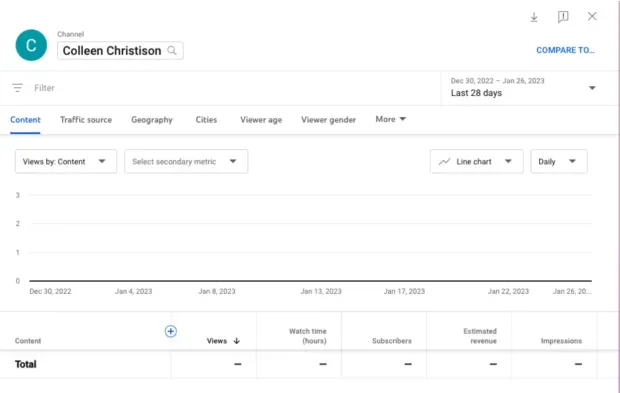
Étape 6. Pour télécharger le rapport, sélectionnez les paramètres que vous souhaitez surveiller en mode avancé. Cliquez ensuite sur la flèche vers le bas dans le coin supérieur droit. Sélectionnez Google Sheets ou un fichier. csv pour créer un rapport.
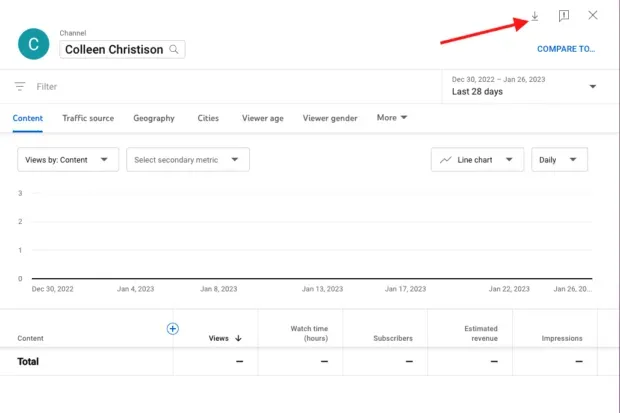
En mode avancé, vous pouvez également cliquer sur « Comparer à » dans le coin supérieur droit. Cela vous permet de comparer la croissance annuelle de la chaîne, les performances vidéo au cours des premières 24 heures et les performances vidéo individuelles par rapport aux statistiques globales de la chaîne.
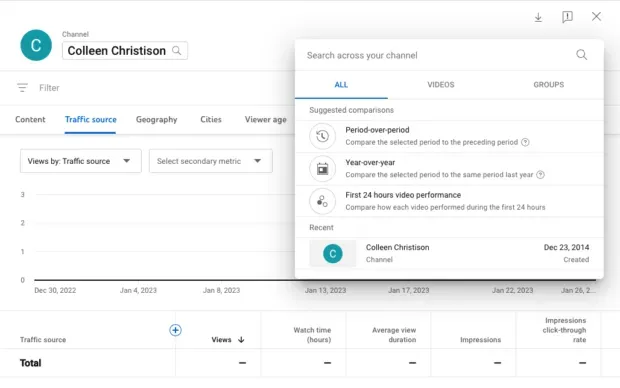
Comment trouver YouTube Analytics sur mobile
Vos analyses YouTube ne sont pas disponibles depuis l’application. Vous devez d’abord installer YouTube Studio sur votre téléphone. Sinon, téléchargez la version appropriée pour iPhone ou Android .
Étape 1. Ouvrez YouTube Studio et connectez-vous avec votre compte.
Étape 2 Vous verrez plusieurs mesures récapitulatives dans le tableau de bord principal. Au bas de l’écran, cliquez sur « Analytics » pour en savoir plus.
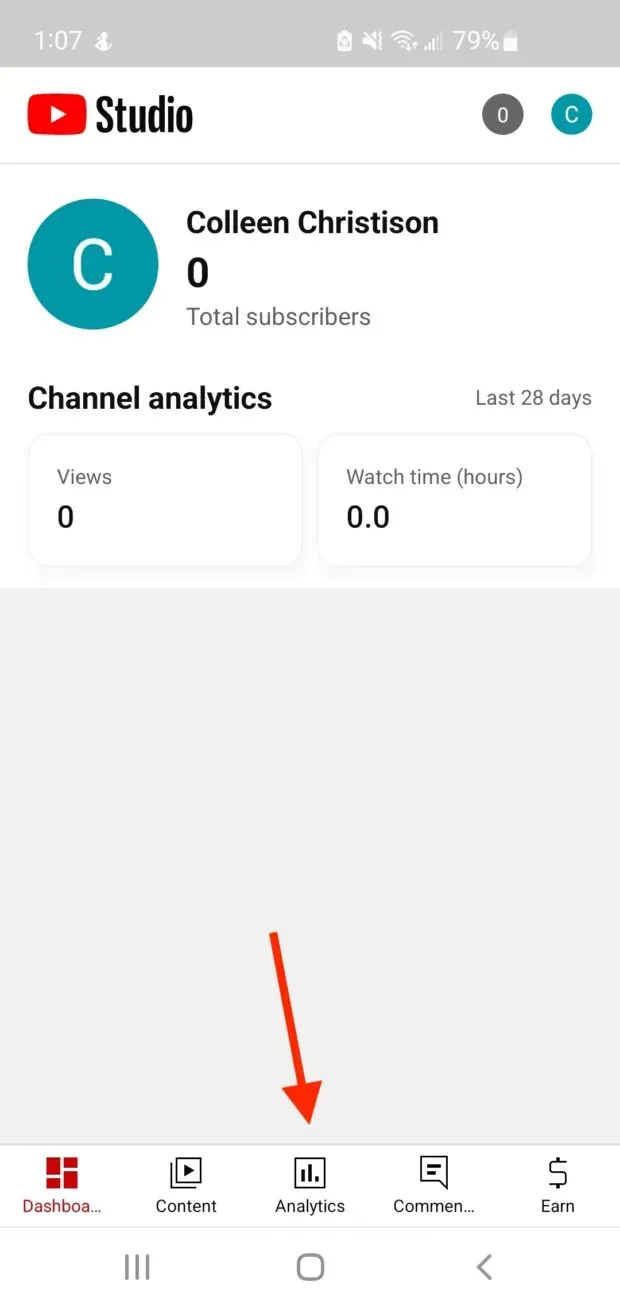
Étape 3. Vous pouvez basculer entre la recherche, la révision, le contenu et l’audience en haut de l’écran en fonction des informations que vous recherchez.
Analyses et rapports clés YouTube
Nous allons répartir les principales analyses et rapports de YouTube dans les principaux onglets du tableau de bord :
- Examen
- Contenu
- Public
La recherche est davantage un onglet proactif qui peut avoir un impact sur vos rapports et vos statistiques. Les revenus ne s’appliquent qu’aux membres du Programme Partenaire YouTube.
Examen
L’onglet Présentation affiche des statistiques YouTube telles que le nombre total de vues, la durée de visionnage, le nombre d’abonnés et les revenus estimés si vous êtes membre du Programme Partenaire YouTube. Vous pouvez voir un rapport qui montre une comparaison des performances.
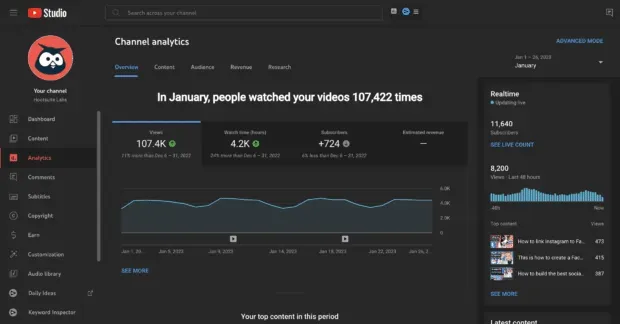
Dans l’onglet Vue d’ensemble, vous verrez :
Performances types : affiche les performances types de votre chaîne au niveau de la chaîne ou de la vidéo. Cela vous donne une idée des performances de votre chaîne ou de votre vidéo.
En temps réel : vous obtenez un rapport de performance en temps réel pour les dernières 48 heures ou 60 minutes. Si vous venez de lancer une vidéo, vous pouvez voir ses performances ou son impact sur les performances globales de votre chaîne. Vous pouvez également connaître le pic d’audience de votre chaîne YouTube, ce qui vous donnera une idée du meilleur moment pour publier.
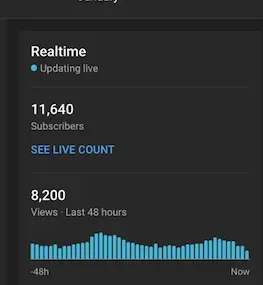
Histoires : les histoires vous donnent un rapport sur les performances de vos dernières histoires.
Top Remixes : le nombre de fois où votre contenu a été remixé ou utilisé dans des featurettes, et le nombre de fois où le remix a été visionné. Les remixes sont formidables car ils incluent des balises qui pointent vers votre contenu et redirigent le trafic vers votre chaîne. Les remixes peuvent aider à améliorer la visibilité de votre chaîne et les visionnages de vidéos.
Votre contenu le plus populaire pendant cette période : cette liste classée vous montre exactement ce qui fonctionne et ce qui ne fonctionne pas. Si vous définissez la plage de dates sur la durée de vie de votre chaîne, vous pouvez voir vos vidéos les plus performantes de tous les temps.
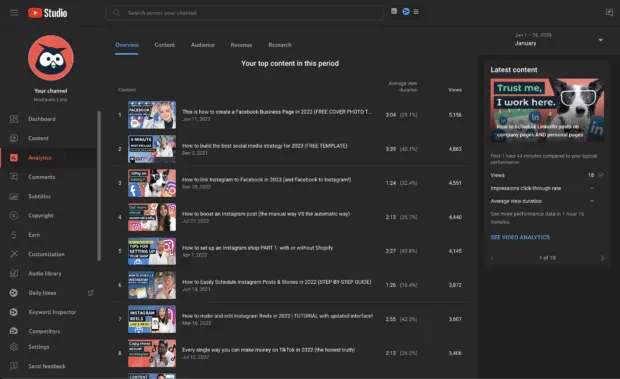
Contenu
L’onglet Contenu affichera des mesures telles que les vues, les impressions, le CTR de la vue et la durée moyenne de la vue. Sur cet onglet, vous pouvez afficher ces informations ventilées par type de contenu, telles que tout le contenu, les vidéos, les courts métrages et les publications.
Cet onglet vous donne un aperçu des performances de votre contenu, vous permettant d’ajuster ou d’améliorer votre stratégie.
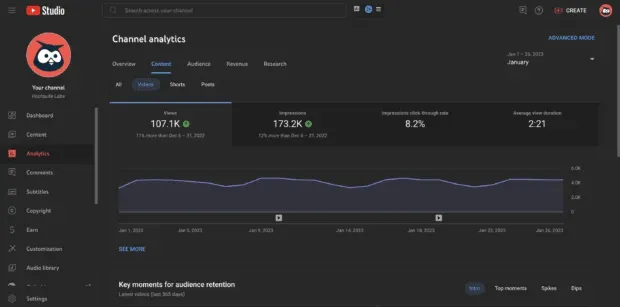
Dans l’onglet Contenu, vous verrez :
Vues : cette métrique indique le nombre de vues reçues par votre contenu. Ceci est utile pour savoir où se trouve votre contenu en général.
Impressions : combien de fois votre miniature a été montrée aux spectateurs. S’il est faible, vous voudrez peut-être réévaluer votre stratégie de référencement YouTube et revoir l’algorithme YouTube.
Taux de clics : il s’agit de la fréquence à laquelle votre vignette entraîne un clic. Si vous avez beaucoup d’impressions, mais que ce nombre est faible, vous voudrez peut-être repenser le contenu et la conception des vignettes.
Durée moyenne de visionnage : durée pendant laquelle les spectateurs ont regardé votre contenu. S’il est faible mais que tout le reste semble élevé, vous avez peut-être du mal à impliquer vos téléspectateurs.
Points clés pour la fidélisation de l’audience. Cette métrique montre quels moments ont retenu l’attention de votre public. Si vous rencontrez des problèmes avec le temps de visionnage moyen, consultez ceci pour voir ce qui fonctionne.
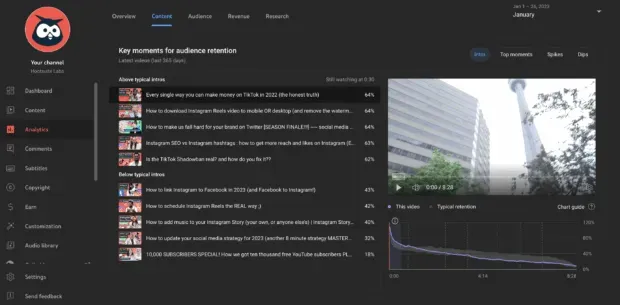
Comment les téléspectateurs ont trouvé votre contenu : Cela peut être utile pour voir d’où viennent vos téléspectateurs. Vous pouvez ensuite doubler ces voyages ou repenser votre stratégie pour attirer les téléspectateurs d’autres chaînes.
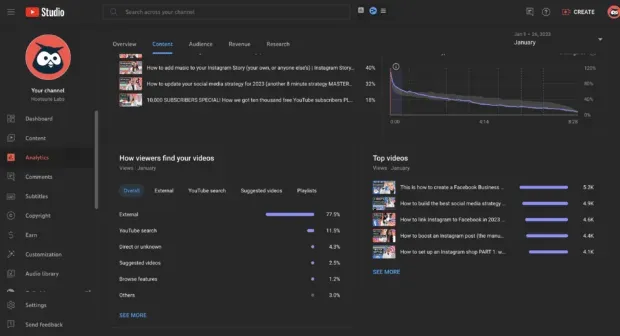
Les abonnés. Cela montre les abonnés provenant de chacun de vos types de contenu. Cela peut vous aider à savoir si vos vidéos, featurettes, diffusions en direct ou publications attirent les téléspectateurs les plus fidèles.
Top vidéos/courts métrages/messages : vos vidéos, courts métrages et messages les plus populaires. Cela vous montre ce qui fonctionne bien afin que vous puissiez rincer et répéter.
Top Remixes : vos vues de remix les plus populaires, le nombre total de remixes et le contenu de remix le plus populaire. Cela vous montre ce qui fonctionne pour vos remixes ou les éléments de contenu que les gens remixent. Doublez les vidéos qui fonctionnent pour vous ici.
Impressions de publication : comme pour les impressions ci-dessus, il s’agit de la fréquence à laquelle votre publication a été montrée aux internautes. La même stratégie peut être utilisée ici.
Public
L’onglet Audience vous dira tout sur vos téléspectateurs. Cela inclut les téléspectateurs anciens ou nouveaux, les téléspectateurs uniques, les abonnés et le nombre total de membres.
Vous verrez des informations démographiques, y compris la langue des sous-titres, afin que vous puissiez personnaliser votre contenu en fonction de qui ils sont. Il vous indique également quand vos téléspectateurs sont sur YouTube afin que vous puissiez adapter votre calendrier de publication en fonction d’eux lorsqu’ils sont sur l’application.
Conseil de pro : gardez un œil sur ce que font vos abonnés ; ils regarderont et interagiront avec plus de contenu que tout autre type de spectateur. Lorsque vous obtenez plus d’abonnés YouTube de la bonne manière, vos efforts de marketing organique porteront leurs fruits.
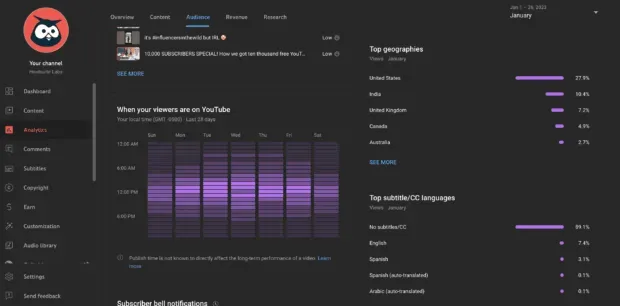
Dans l’onglet « Audience », vous trouverez :
Les vidéos élargissent votre audience : ces données indiquent les vidéos qui élargissent activement votre audience. Cela vous aidera à découvrir ce que les nouveaux téléspectateurs recherchent. Faites attention aux métriques comme les nouveaux téléspectateurs ou les téléspectateurs qui reviennent ici.
Quand vos spectateurs sont sur YouTube : ce rapport vous indique quand les gens sont en ligne et regardent des vidéos. Utilisez-le pour programmer vos messages et planifier quand diffuser en direct. Votre audience est-elle en ligne alors que vous ne l’êtes pas ? Ne t’inquiète pas; Vous pouvez programmer vos vidéos YouTube avec Hootsuite.
Le contenu que votre public regarde. Découvrez ce que votre public regarde lorsqu’il n’est pas sur votre chaîne. Utilisez ce rapport pour trouver l’inspiration pour votre propre chaîne, des opportunités de collaboration ou des idées de miniatures. Ensuite, rassemblez ces informations avec ces 30 tactiques de marketing YouTube.
Chaînes que votre audience regarde. Comme le contenu que votre public regarde ci-dessus, ce rapport montre les chaînes qui intéressent votre public. La même stratégie que ci-dessus s’applique ici.
Régions géographiques clés : Cela montre d’où vos téléspectateurs regardent, ce qui peut vous donner une idée de la façon d’adapter votre flux à eux.
Âge et sexe : affiche l’âge et le sexe auxquels votre public s’identifie. Comme pour les principales zones géographiques, plus vous savez qui est votre public, plus vous pouvez adapter votre contenu à celui-ci.
Langues de sous-titrage/copie les plus populaires : affiche les langues dans lesquelles votre public regarde les sous-titres et vous donne à nouveau la possibilité de personnaliser votre contenu. Vous voyez la montée en flèche des sous-titres espagnols ? Il est peut-être temps de collaborer avec une personne hispanique en direct.
Statistiques d’analyse avancées de YouTube
Dans vos analyses YouTube, vous pouvez cliquer sur « Affichage avancé » dans le coin supérieur droit pour accéder aux données, comparer les performances du contenu et exporter les données. Les spécialistes du marketing et les équipes marketing expérimentés trouveront un trésor d’informations dans ce mode.
Il existe de nombreuses fonctionnalités en mode avancé dont vous ne voudrez pas dormir. L’assistance Google a créé une carte très utile des fonctionnalités disponibles ; Vérifiez-le pour vous assurer que vous n’avez rien manqué.
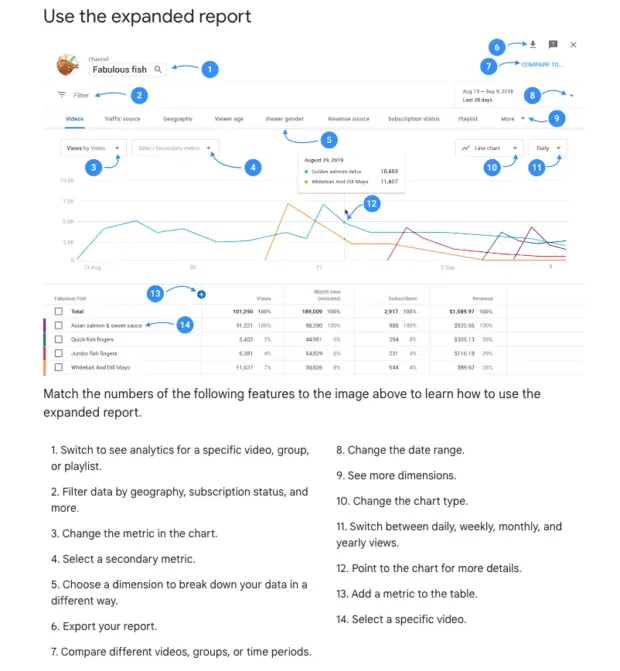
Source : Assistance Google.
Comparer avec des groupes
Le mode avancé peut vous montrer comment vos statistiques vidéo individuelles se comparent aux performances globales de votre chaîne. Vous pouvez ensuite utiliser ces informations pour créer un contenu plus efficace et obtenir plus de vues sur YouTube.
Un moyen simple d’obtenir ces rapports de comparaison consiste à utiliser des groupes. Vous pouvez regrouper des vidéos associées pour comparer les thèmes, les styles et la durée afin de vous aider à trouver des thèmes plus larges et un potentiel de séries.
Nous avons parlé avec Paige Cooper, la principale société YouTube de Hootsuite et experte numérique polyvalente, et lui avons demandé ce qu’elle pensait des groupes YouTube.
« Comparer des groupes de vidéos les uns aux autres est TRÈS UTILE pour expérimenter de nouvelles idées et déterminer ce que votre public veut », déclare Cooper.
« Par exemple, nous avons comparé les performances des vidéos contenant des vignettes avec nos mots clés SEO par rapport aux vignettes qui n’étaient que des visuels sans texte par rapport aux vignettes avec un texte légèrement flou pour voir comment la rédaction des vignettes avait un impact sur nos taux de clics et notre temps. visualisation ».
Ce faisant, Cooper a pu mieux comprendre et optimiser la stratégie de référencement de Hootsuite pour YouTube.
« Les groupes nous en disent également beaucoup sur les performances des vidéos sous-titrées par des professionnels par rapport aux sous-titres générés automatiquement dans une langue donnée, ou sur les sujets que nous apprenons », déclare Cooper. « Vous pouvez découper les données de nombreuses façons. »
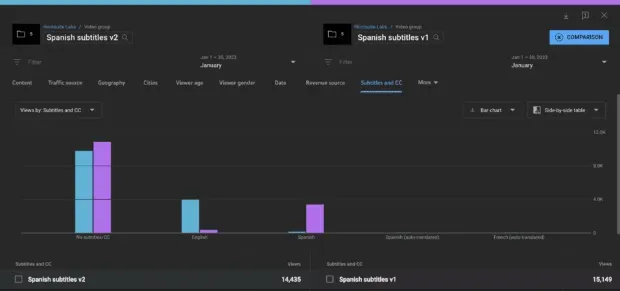
Pour regrouper des vidéos :
- Dans le tableau de bord Analytics, cliquez sur Mode avancé.
- Cliquez sur Comparer à
- Cliquez sur Groupes
- Cliquez sur Créer un groupe
- Nommez votre groupe et ajoutez les vidéos que vous souhaitez inclure.
Cela vous donne un tableau digeste montrant toutes les mesures avec lesquelles vous souhaitez comparer votre contenu ; cliquez simplement sur le menu déroulant en haut à gauche du graphique pour sélectionner les options. Vous pouvez même ajouter une métrique de comparaison supplémentaire en utilisant le menu déroulant sur la droite.
Sources de trafic externes
Les sources de trafic externes sont des sites Web ou des applications sur lesquels une ou plusieurs de vos vidéos sont intégrées ou liées. Paige Cooper dit que c’est une fonctionnalité d’analyse de YouTube que vous ne voulez pas manquer.
« [Les sources de trafic externes] sont le meilleur moyen de mesurer l’efficacité de la promotion de votre chaîne », déclare Cooper.
Cet onglet nous indique d’où viennent les téléspectateurs s’ils ne sont pas déjà sur YouTube. À partir des « recherches Google, des réseaux sociaux, de votre blog ou même des » réseaux sociaux sombres « comme les personnes partageant votre vidéo sur WhatsApp, Gmail ou Facebook Messenger », nous dit Cooper. « De plus, vous pouvez voir tous les sites Web qui hébergent votre vidéo, ce qui est un excellent moyen de trouver de nouveaux partenaires ou des employés potentiels. »
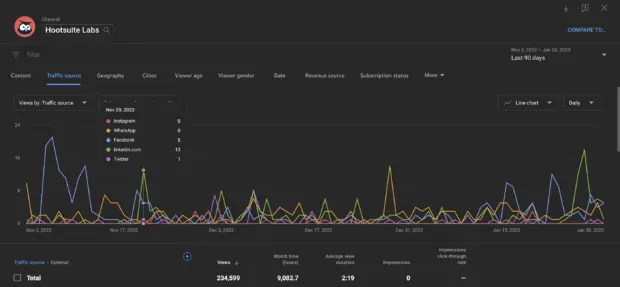
Nouveaux téléspectateurs de retour
Cette fonctionnalité avancée met en évidence les nouveaux spectateurs qui sont revenus sur votre chaîne pour regarder une autre vidéo. Cela signifie qu’ils ont regardé l’une de vos vidéos et l’ont suffisamment aimée pour devenir un client régulier.
« Ce tableau m’a époustouflé quand je l’ai vu pour la première fois (je l’ai trouvé dans la fin embarrassante du jeu), mais vous pouvez voir quelles vidéos augmentent le plus votre audience. Et pas seulement sur la base de soi-disant mesures de vanité comme les vues ou les abonnés », explique Cooper.
« Vous pouvez voir lesquelles de vos vidéos étaient si bonnes que les gens ont regardé une autre vidéo sur votre chaîne dans les 24 heures, 7 jours ou 28 jours », poursuit-elle.
« Je le considère comme une liste de vidéos qui ont une poussière scintillante magique qui transforme les téléspectateurs en fans. »
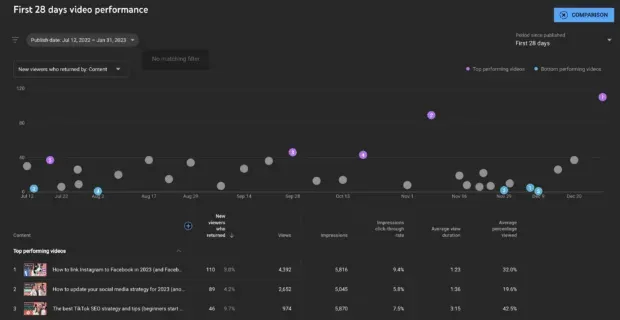
Recherche de mots-clés
La fonctionnalité de recherche de mots-clés vous montre le volume de recherches YouTube. Cette fonctionnalité est inestimable lorsqu’il s’agit de comprendre ce que votre public veut vraiment voir.
« Dieu merci, YouTube a déployé cette fonctionnalité en 2022 car, pour autant que je sache, c’est la seule source de vérité sur le comportement de recherche de la plate-forme », déclare Cooper.
« Savoir combien de personnes recherchent un sujet (grand, moyen ou petit) est important lorsque vous décidez quelles vidéos tourner. Même si vous n’êtes pas une chaîne axée sur le référencement, cela vous donnera des idées, surtout lorsque vous verrez ce que vos téléspectateurs recherchent.
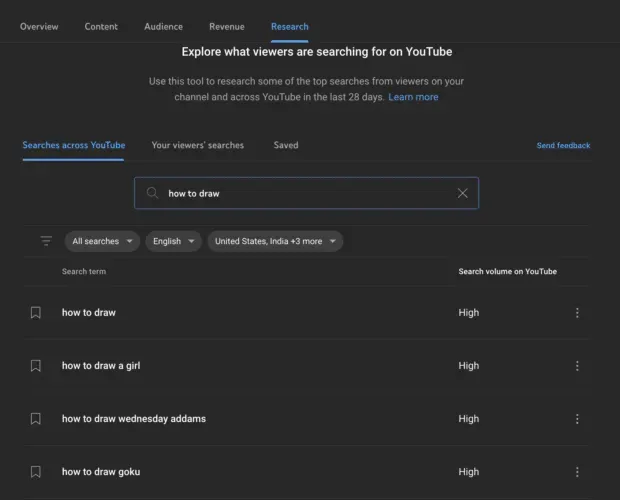
Outils d’analyse YouTube
Outre YouTube Studio, vous pouvez utiliser ces outils d’analyse YouTube pour voir les performances de votre chaîne dans vos efforts marketing plus larges.
Combinaison
Ajoutez YouTube Analytics à votre tableau de bord Hootsuite avec l’application Channelview Insights.
Cette intégration vous permet d’analyser les performances de votre vidéo et de votre chaîne YouTube avec vos autres chaînes de médias sociaux. Vous pouvez également programmer des rapports réguliers automatiques.

Source : HootSuite
Google Analytics
Une chose que Google et YouTube (à l’exception de la société mère) ont en commun est qu’ils sont tous axés sur la recherche et le trafic.
Vous pouvez configurer le suivi YouTube dans Google Analytics pour en savoir plus sur la façon dont les gens accèdent à votre chaîne. Apprenez-en plus dans notre article sur l’utilisation de Google Analytics pour le suivi social. De plus, si vous utilisez Hootsuite Impact, vous pouvez connecter Google Analytics à Impact pour encore plus de visibilité sur vos rapports.
VidIK
VidIQ est un outil tiers qui nettoie les données pour fournir des mesures que vous ne pouvez pas obtenir de manière native. Cette application vous permettra de voir les vues par heure et d’obtenir des données de vos concurrents afin que vous puissiez accéder aux analyses YouTube pour d’autres chaînes. VidIQ possède de nombreuses fonctionnalités qui peuvent améliorer votre chaîne, telles que des recommandations pour améliorer votre référencement YouTube dans des domaines tels que le titre et la description.
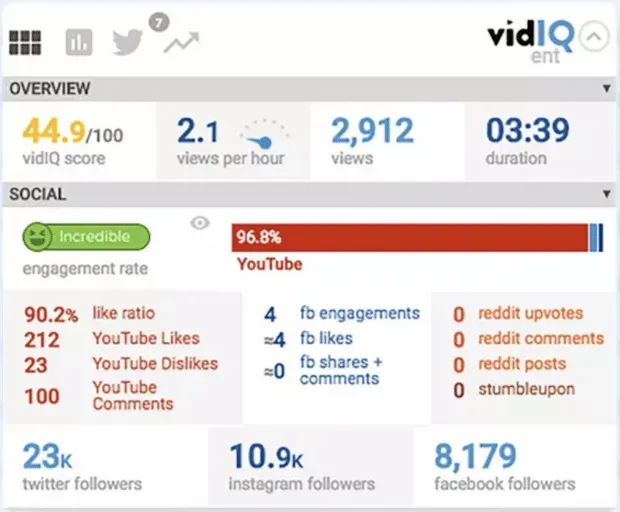
Source : VidIK
tubebuddy
Tubebuddy est un autre outil tiers conçu pour vous aider à améliorer votre chaîne YouTube en vous aidant à mieux vous classer dans l’algorithme YouTube. Il a une tonne de fonctionnalités utiles que vous aimeriez avoir sur YouTube. Par exemple, Tubebuddy vous permet de créer des vignettes pour les tests A/B !
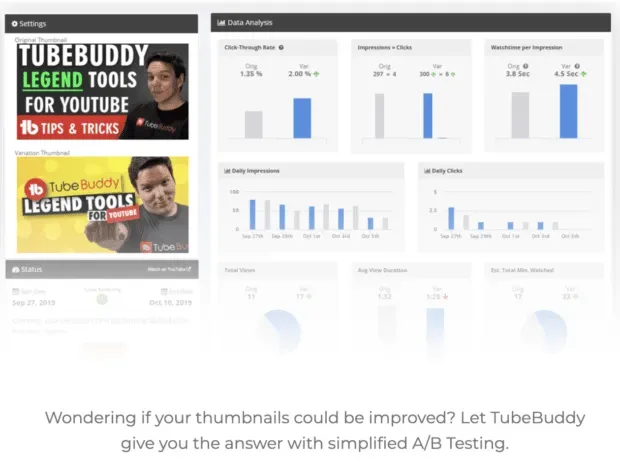
Source: tubebuddy
Questions fréquentes sur YouTube Analytics
Qu’est-ce que les spectateurs uniques sur YouTube ?
Les données Unique Viewer mesurent le nombre total de personnes qui ont visionné vos vidéos sur une période donnée.
Note. Les vues de la chaîne correspondent à la somme de toutes vos vues, mais il s’agit de la somme des véritables téléspectateurs. Ainsi, si une personne regarde la même vidéo trois fois, cela ne comptera qu’une seule fois pour les spectateurs uniques et trois fois pour les vues de la chaîne.
Comment suivre les vidéos YouTube dans Google Analytics ?
Vous pouvez suivre les vidéos YouTube dans Google Analytics de deux manières. Vous pouvez utiliser les mesures avancées de Google, qui suivent automatiquement les interactions vidéo. Ou vous pouvez configurer le suivi YouTube via Google Tag Manager.
Combien de temps faut-il pour mettre à jour YouTube Analytics ?
YouTube met à jour vos données d’analyse au fur et à mesure que de nouvelles informations sont collectées. Cependant, cela peut prendre 24 heures pour que ces données soient traitées et liées à votre compte. L’exception à cette règle concerne les rapports en temps réel, qui peuvent être mis à jour toutes les 60 minutes.
Puis-je afficher les analyses YouTube sur toutes les chaînes ?
Vous ne pouvez pas voir les analyses YouTube pour différentes chaînes via YouTube. Vous aurez besoin d’un logiciel tiers pour suivre vos propres comptes ou pour afficher les analyses de vos concurrents.
Par exemple, le rapport sur les concurrents VidIQ vous permet de suivre vos performances par rapport à toute autre chaîne YouTube publique sélectionnée. Vous pouvez comparer par des mesures telles que les vues, les abonnés, les vues moyennes par jour, les abonnés moyens par jour et le volume de publication vidéo.
Laisser un commentaire